6 начина за решаване на Overwatch Не е намерен съвместим графичен хардуер Съобщение за грешка (09.15.25)
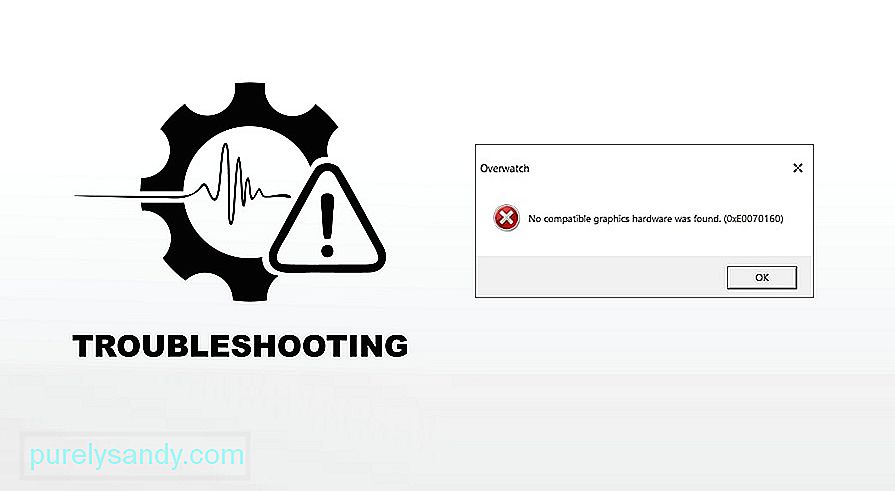 Fix: Overwatch Не е намерен съвместим графичен хардуер
Fix: Overwatch Не е намерен съвместим графичен хардуер Грешката „ не е намерен съвместим графичен хардуер “ е проблем, който възниква, когато играта не може да намери подходяща графична хардуерна система, налична на вашия компютърна система за използване. Този проблем стана много по-чест от въвеждането на Creators Update на Windows 10.
Причините за този проблем са много прости, например, той може да бъде причинен поради инсталирана нова графична карта в компютъра си или поради проблем с разделителната способност. Независимо от причината този проблем може да бъде отстранен без много проблеми за кратък период от време, като се използват следните решения.
Популярни уроци за Overwatch
1. Променете разделителната способност на дисплея си
Ако има проблем със съвместимостта на разделителната способност след актуализацията на Windows 10 Creators, опитайте да промените настройките на разделителната способност на вашия компютър. След като коригирате настройките си, опитайте да стартирате играта. Ако не показва съобщението за грешка, можете да се насладите на играта си гладко и да промените настройките на разделителната си способност след това, ако не сте доволни от тях. Просто щракнете с десния бутон на вашия работен плот, изберете настройките на дисплея в менюто, което се появява, и променете настройките си за резолюция от програмата, която ще се отвори.
2. Актуализирайте вашия графичен драйвер
Проблемът може да се крие във вашия графичен драйвер. Възможно е вашите графични драйвери да не са правилно конфигурирани или да не са актуални. Когато актуализирате драйвер, трябва да изчистите всички файлове и програми, свързани с драйвера. За да направите това без никакъв риск, трябва да използвате приложение, направено за целта. Тези приложения могат лесно да се изтеглят през интернет и са безплатни. След като инсталирате приложението, превключете компютъра си в безопасен режим, стартирайте приложението и то ще свърши цялата ви работа.
3. Актуализирайте своя Windows
Windows пуска актуализации, за да се насочи към всички грешки, които може да причиняват проблеми с операционната система. Уверете се, че не сте пропуснали подобна актуализация и проверете дали вашата версия на Windows е актуална. Просто натиснете Windows + S на клавиатурата и изберете опцията ‘Актуализиране на Windows’. Системата ще ви каже дали има налична нова актуализация и ще поиска разрешение да я инсталирате. Просто натиснете да и изчакайте, докато актуализацията бъде инсталирана.
4. Актуализация на графичните драйвери на Nvidia
Ако имате инсталиран графичен хардуер на NVIDIA във вашите компютри, това може да е проблемът. Overwatch понякога не е съвместим с по-новите версии на драйвери на NVIDIA, които се инсталират автоматично от Windows. За да поправите това, просто върнете ръчно драйверите на NVIDIA и това трябва да реши проблема.
5. Защитна стена и сигурност
Проверете за допълнителни защитни стени и настройки за сигурност. Известно е, че някои антивирусни и екраниращи софтуери имат строги настройки на защитната стена, които предотвратяват стартирането на външни приложения в системата. Въпреки че това е най-рядката причина, все пак може да пречи на играта ви да стартира отново и отново. За да деактивирате антивирусния си софтуер, рестартирайте компютъра си и опитайте отново, за да проверите дали работи.
6. Опитайте старото изключване и включване
Може да звучи нелепо и прекалено опростено, но работи! Просто рестартирайте компютъра си и вижте дали той изисква някакви актуализации. Завършете процеса на рестартиране и вижте дали работи. Ако това не работи, просто изтрийте всичко, свързано с NVIDIA, от вашия компютър и преинсталирайте графичната карта от нулата. Всеки компютър може да има отделни причини за неуспешен старт, но един от тези методи със сигурност ще накара играта ви Overwatch да работи добре.
Свързани:
- Overwatch не стартира проблем
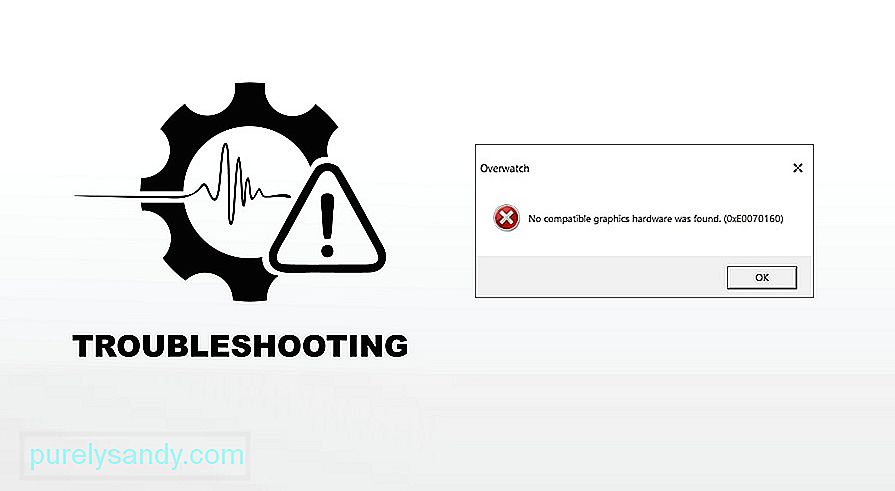
YouTube Video.: 6 начина за решаване на Overwatch Не е намерен съвместим графичен хардуер Съобщение за грешка
09, 2025

